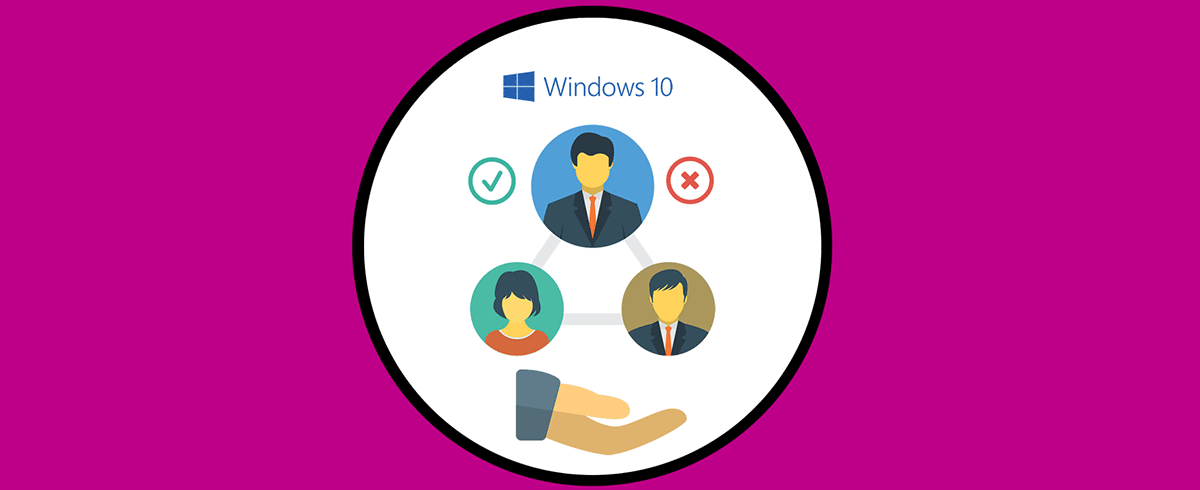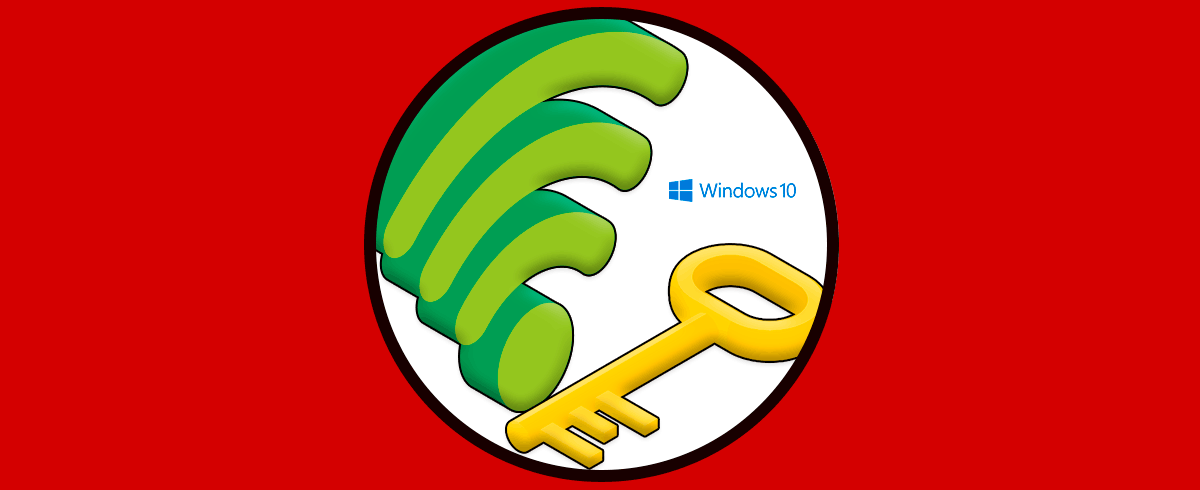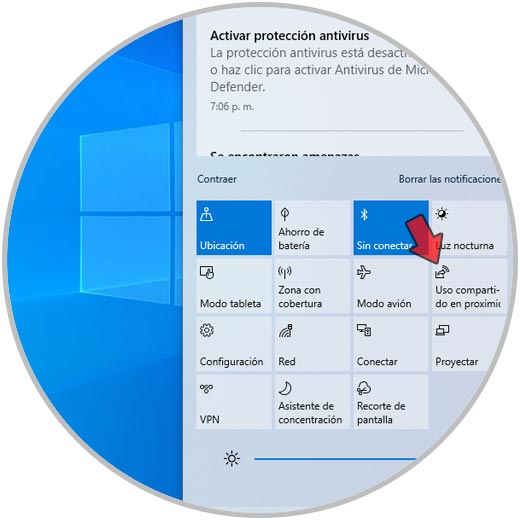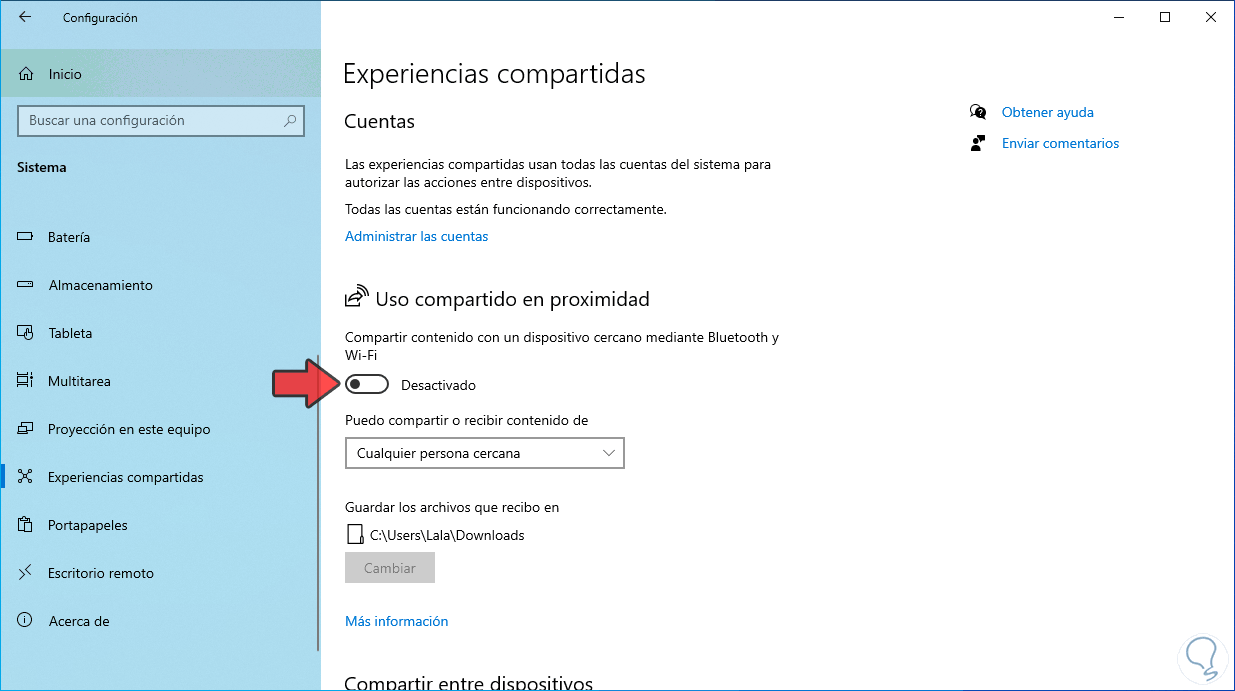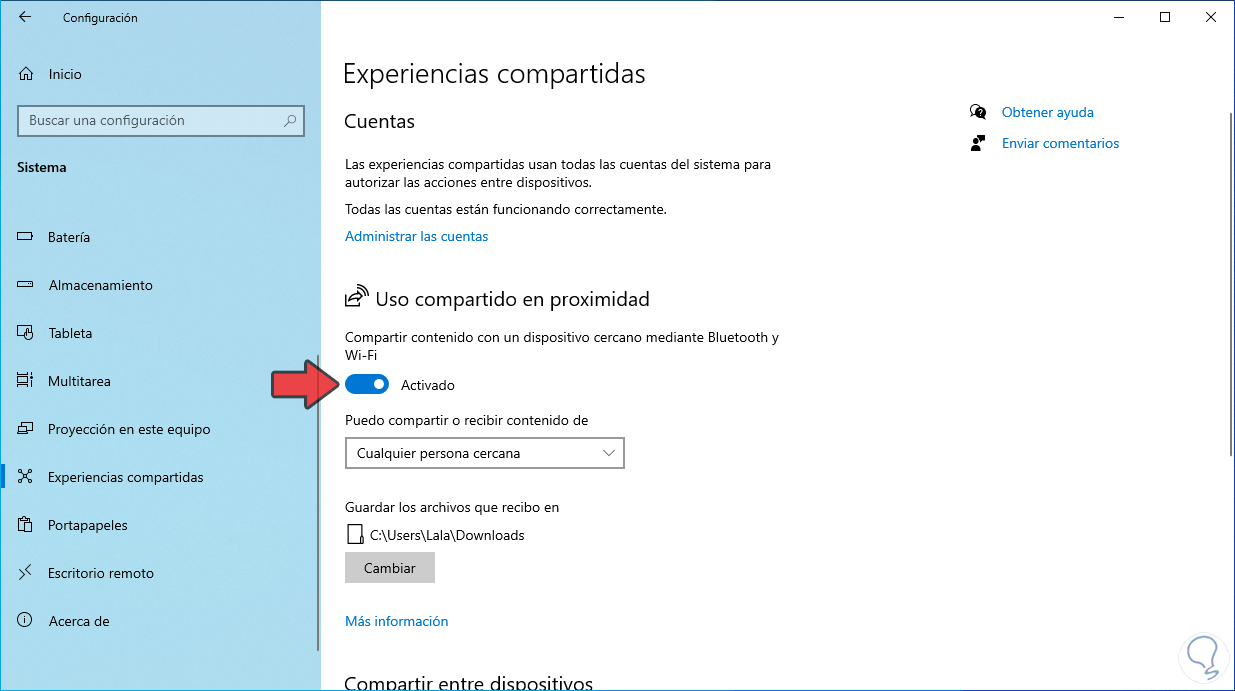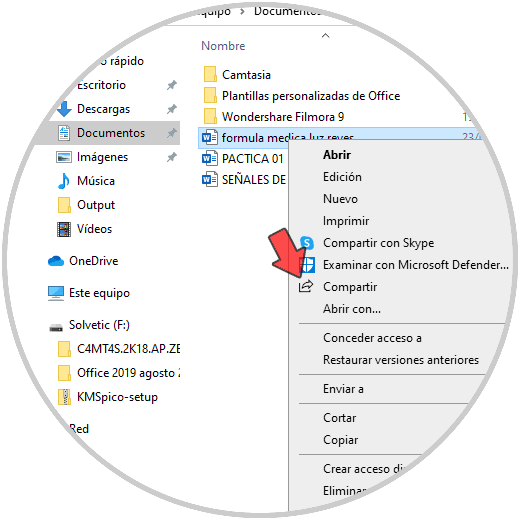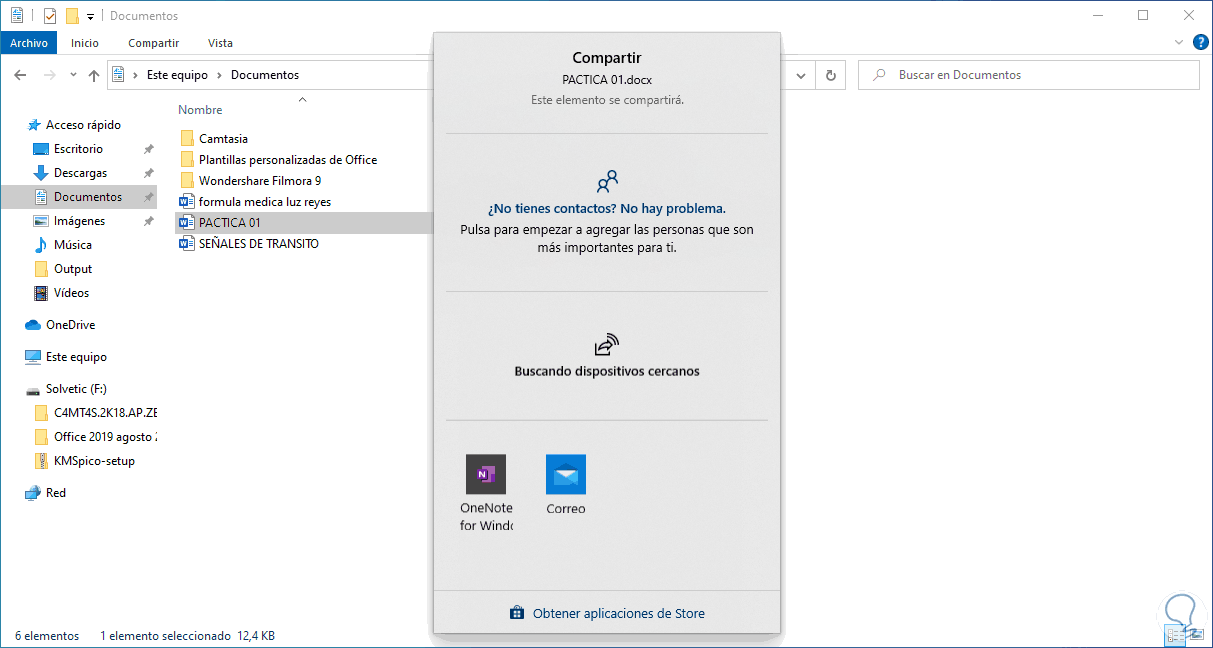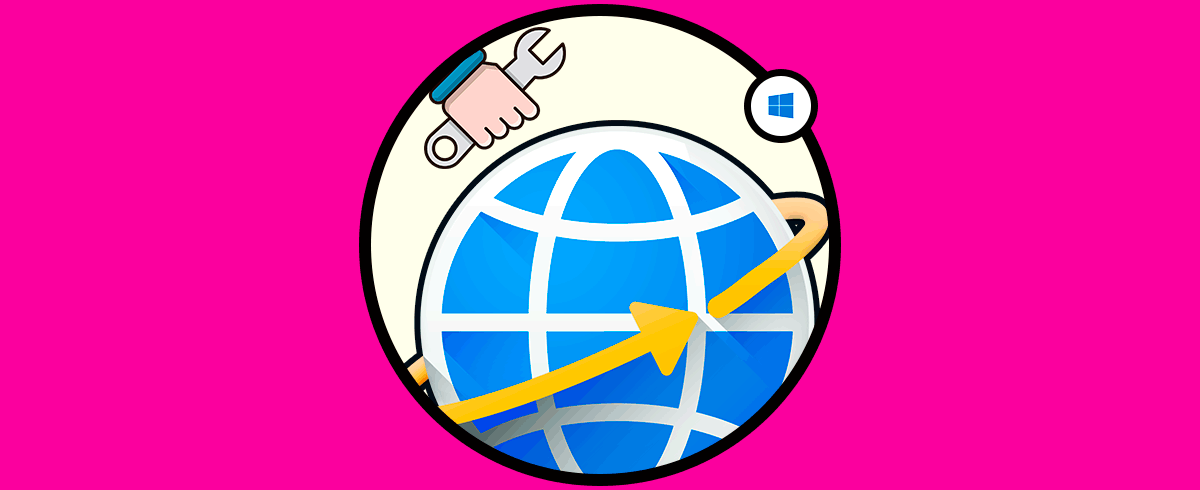La conectividad de nuestros ordenadores hoy en día resulta muy importante ya que el acceso a internet nos permite realizar cantidad de acciones como conectarnos a nuestras redes sociales, gestionar el correo electrónico o buscar información a través de los buscadores entre otras muchas cosas.
En los equipos Windows 10 con conectividad Wi-Fi, Microsoft ha integrado una función llamada “Uso compartido en proximidad” la cual como su nombre lo indica, nos da la oportunidad de compartir objetos como documentos, fotos, vínculos a sitios web y mucho más hacia dispositivos cercanos ya sea a través de Bluetooth o Wi-Fi.
Es importante tener en cuenta que tanto el equipo de origen como el de destino deben tener activo ya sea el Bluetooth o el Wi-Fi y contar con la versión de Windows 10 1803 o superior.
Existen 3 maneras para habilitar o no el uso compartido en proximidad y con Solvetic veremos cada una de ellas.
1. Activar o desactivar el uso compartido de proximidad Windows 10 desde el Centro de notificaciones
Este es uno de los pasos más simples para activar o no el Uso compartido en proximidad.
Para ello simplemente damos clic sobre el botón del Centro de notificaciones ubicado en la esquina inferior derecha de la barra de tareas y allí dar clic sobre “Uso compartido en proximidad”:
Al estar activo estará en azul.
2. Activar o desactivar el uso compartido de proximidad Windows 10 desde Configuración
La utilidad Configuración es otro de los métodos disponibles para activar o no el Uso compartido, si deseamos usar este método debemos ir a la siguiente ruta:
- Inicio
- Configuración
- Sistema
- Experiencias compartidas
Allí encontramos el interruptor “Compartir contenido con un dispositivo cercano mediante Bluetooth y Wi-FI” el cual por defecto estará desactivado:
Damos clic sobre el para activar esta función en Windows 10:
En la parte inferior podemos compartir objetos ya sea con todos los usuarios o solo con los dispositivos autorizados.
3. Activar o desactivar el uso compartido de proximidad Windows 10 usando la opción de compartir
Finalmente podemos usar la opción de compartir un archivo directamente a través del Uso compartido y consiste en ir algún archivo, dar clic derecho sobre este y en el listado desplegado seleccionamos “Compartir”:
Esto desplegará una ventana emergente donde encontramos la opción “Buscando dispositivos cercanos” la cual esta ligada al Uso compartido en proximidad:
Con estos métodos estamos en capacidad de activar o no el Uso compartido en proximidad de Windows 10.